Beste apper for samtaleopptak for iOS og Android [10 anmeldte]
Samtaleopptak er et hendig verktøy, primært brukt til å holde oversikt over samtaler, gjennomføre intervjuer eller dokumentere muntlige avtaler. Og med riktig samtaleopptaksapp på iPhone og Android er dette enklere enn noensinne. Det er imidlertid viktig å være oppmerksom på det juridiske landskapet i landet ditt, siden noen steder, som USA, bare én part involvert i samtalen trenger å gi samtykke, mens noen steder krever at alle deltakerne samtykker. Brudd på disse lovene kan føre til alvorlige juridiske konsekvenser.
Før du kommer nærmere den beste samtaleopptakeren, kan du se raskt på hvordan samtaleopptak er regulert i noen regioner:
| Land/Region | Samtykke kreves |
| USA | Avhenger av staten; ett parti eller alle partier |
| Storbritannia | Enpartsbruk, til personlig bruk |
| Australia | Alle partier |
| Canada | Enparts |
| Tyskland | Alle partier |
| Frankrike | Alle partier |
Guideliste
Standarden for å velge en god anropsapp for mobil Topp 5 effektive apper for samtaleopptak for iPhone Topp 5 beste samtaleopptaksapper for Android Beste måten å ta opp video- og lydsamtaler på skrivebordetStandarden for å velge en god anropsapp for mobil
Opptakseffekt
- • Om lyden fra begge sider av samtalen kan tas opp tydelig.
- • Finnes det en funksjon for bakgrunnsstøyreduksjon eller automatisk forsterkning?
Personvern og samsvar
- • Overholder det lokale og nasjonale personvern- og opptakslover?
- • Er det et pipelyd i opptak?
- • Om data krypteres, lagres lokalt eller lastes opp til skyen.
Kompatibilitet og stabilitet
- • Om den er kompatibel med enhetsmodellen og operativsystemversjonen din.
- • Om den kjører stabilt i bakgrunnen uten å gå glipp av viktige anrop.
Funksjoner for opptakshåndtering
- • Om den støtter kategorisering, søking, merking og notater.
- • Om du kan eksportere i store mengder, laste opp til skyen eller ta sikkerhetskopi.
Topp 5 effektive apper for samtaleopptak for iPhone
For det første har det alltid vært vanskelig å ta opp samtaler på en iPhone på grunn av Apples personvernregler. Heldigvis kan Apple endelig ta opp samtaler siden iOS 18.1 ble lansert, noe som gjør det enklere for brukere å ta opp samtaler til personlig bruk. Så hvis du er en iOS 18.1- eller nyere iOS 26-bruker, kan du aktivere samtaleopptak til personlig bruk slik:
• Når Innstillinger-appen er åpnet på iPhonen din, blar du ned og trykker på «Telefon»-delen. Der trykker du på «Samtaleopptak» og slår alternativet PÅ. Velg lagringssted, for eksempel iCloud eller en lokal enhet, og godta deretter den juridiske merknaden for å fortsette.
Sammenligningstabell for de 5 beste appene for samtaleopptak på iPhone
For brukere av iOS 17 og tidligere versjoner kreves en tredjepartsapp. Her er de 5 beste appene for opptak av telefonsamtaler som omgår systembegrensninger ved å bruke 3-veis samtaler, eksterne integrasjoner og VoIP-systemer. Sjekk ut en rask sammenligning nedenfor:
| App for samtaleopptak | Opptaksmetode | Pris | Notater |
| Samtaleopptaker iCall | 3-veis samtale | Gratis prøveperiode; $7,99 per måned | Det er et brukervennlig verktøy basert på abonnement. |
| Rev Call Recorder | 3-veis samtale | Gratis | Transkripsjon støttes. |
| Bare trykk på opptak | Eksternt opptak | $4.99 | Ikke ideelt for tradisjonelle samtaler. |
| Recordeon | 3-veis samtale | Gratis prøveperiode; $6,99 ukentlig | Et brukervennlig verktøy for samtaleopptak. |
| Notta | Ekstern + AI | Gratis; $8,25 månedlig | Kan transkribere og synkronisere til skyen. |
1. Samtaleopptaker iCall
Den første er Call Recorder iCall, en populær iOS-app for samtaleopptak som har et 3-veis samtalesystem for å fange opp både innkommende og utgående samtaler. Når samtalen slås sammen med appen, lagres lyden direkte for senere avspilling og rask deling.
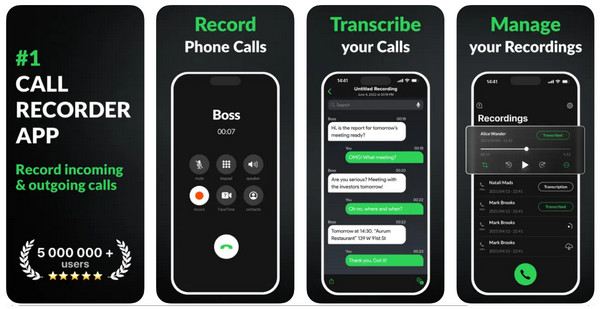
- Fordeler
- Lagre opptaket i appen eller skyen.
- Dekk internasjonale numre.
- Ubegrenset varighet av innspilt samtale.
- Ulemper
- Trenger å slå sammen innspilte samtaler.
- Noen ganger tar den bare opp i noen få sekunder, og så feiler den.
2. Rev Call Recorder
Rev Call Recorder er gratis og tilbyr ubegrenset samtaleopptak for amerikanske brukere, og er flott for journalister og fagfolk. Denne appen for telefonsamtaleopptak fungerer via en treveis samtalesammenslåing og har muligheten til å bestille transkripsjoner fra ekte mennesker.
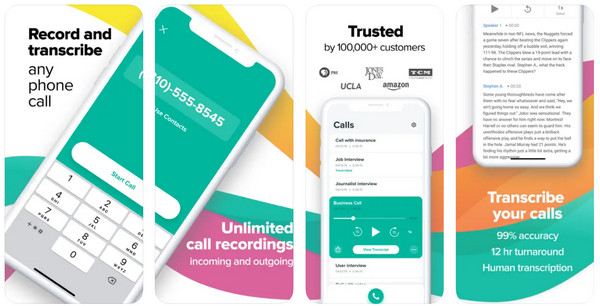
- Fordeler
- Helt gratis samtaleopptak.
- Del og eksporter opptakene dine uten begrensninger.
- Ulemper
- Opptaksprosessen er komplisert, og samtaleopptak er enda mer komplisert.
- Registrer deg kun med amerikanske numre.
3. Bare trykk på Opptak
En annen enkel app for samtaleopptak med ett trykk, Just Press Record, er perfekt for å ta opp møter, talenotater og personlige samtaler. Den utmerker seg med transkripsjon i sanntid, iCloud-synkronisering, så vel som for Apple Watch. Dette er ikke for tradisjonelle telefonsamtaler, men for personlig opptak av muntlig innhold.
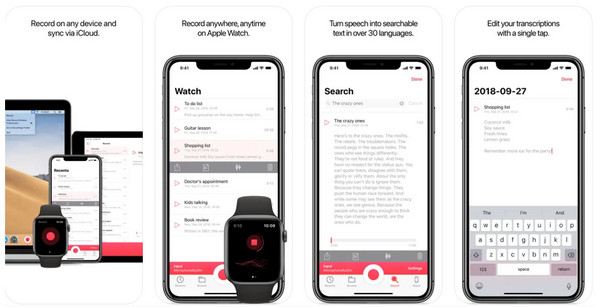
- Fordeler
- Start opptaket fra en snarveikommando, Siri, Dock-ikon, widget eller via et URL-skjema.
- Tale til søkbar tekst og støtte for skysynkronisering.
- Støtter over 30 språk, uavhengig av mobiltelefonens språk.
- Ulemper
- Nøyaktigheten til transkripsjonen er ikke optimal.
- Prosessen stoppes når forgrunnen ikke kjører.
4. Recordeon
Følgende app som tar opp telefonsamtalene dine er Recordeon, som kan håndtere innkommende og utgående samtaler gjennom et 3-veis system. Den har funksjoner som organisering av opptak, rask deling og tagging. Selv om den er effektiv, kommer den med et abonnementsgebyr per uke.
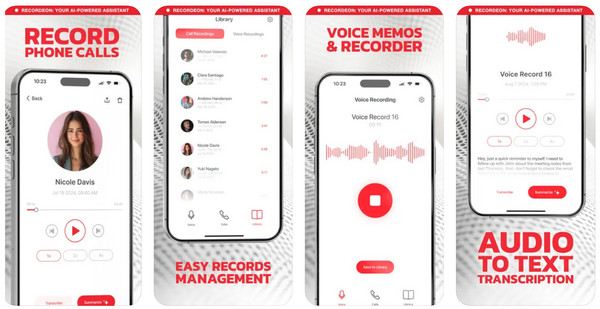
- Fordeler
- Organiser opptak med tagger.
- Enkelt grensesnitt for sammenslåing av anrop.
- Ulemper
- Prøveperioden kan føre til automatisk fakturering.
- Transkripsjon krever et treveisoppringing og en manuell sammenslåing.
5.Notta
Notta er en AI-drevet transkripsjonsapplikasjon som dekker import av lyd og konvertering av den til tekst. Selv om det ikke er en opptaker for telefonsamtaler, er den fortsatt ideell for talenotater, møter og VoIP-opptak. Styrken ligger i dens høye nøyaktighet og transkripsjon i sanntid.
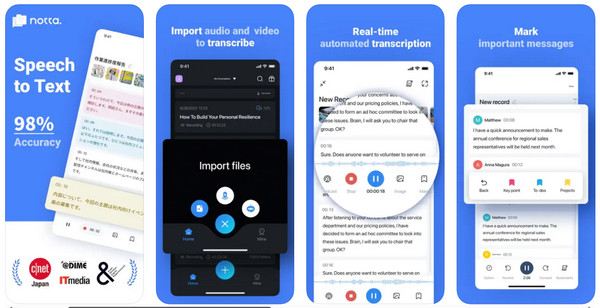
- Fordeler
- AI-drevet transkripsjon.
- Effektiv synkronisering av transkriberte samtaler og nøyaktig transkripsjon.
- Ulemper
- Unøyaktig transkripsjon av noen språk.
- Noen ganger fungerer ikke knappene, og du kan ikke melde deg av.
Topp 5 beste samtaleopptaksapper for Android
Selv om Android er mer fleksibelt enn iOS når det gjelder samtaleopptak, har nylige oppdateringer og restriksjoner fra Google, spesielt i Android 10 og nyere, gjort det mer komplisert. Enten du tar opp for personlige notater eller for jobb, er det avgjørende å velge en samtaleopptaksapp som fungerer perfekt på Android-versjonen din.
Sammenligningstabell for de 5 beste appene for samtaleopptak på Android
| App for samtaleopptak | Opptaksmetode | Pris | Notater |
| Alle samtaleopptakere | Innfødt | Gratis med annonser | Den er lett og enkel å bruke. |
| Enkel stemmeopptaker | Ekstern mikrofon, VoIP | Gratis; Pro starter på $3,99 engangspris | Utmerket for talenotater |
| Google stemme | VoIP-basert samtale | Gratis kun i USA | Kan bare ta opp innkommende anrop, iPhone-brukere kan også bruke den |
| TapeACall | 3-veis samtale | Gratis prøveperiode; $9,99 per måned | Skysynkronisering, kryssplattform |
| Cube ACR Call Recorder | VoIP + innebygd | Freel Pro starter på $9,99 per år | Dekker WhatsApp, Zoom, Telegram og mer. |
1. Opptak av alle samtaler
All Call Recorder er en brukervennlig app designet for alle som ønsker å ta opp samtalelyd enkelt. Denne samtaleopptaksappen bruker Androids tilgjengelighetsfunksjoner. Disse opptakene lagres i MP3-format og kan deles via e-post eller skytjenester.
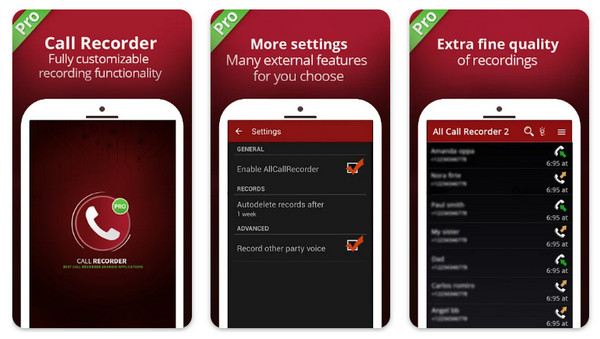
- Fordeler
- Den selvstendige minivisningen tar ikke opp skjermkontroll under opptak i sanntid.
- Samtaler lagres i liste- og kalenderformat.
- Ulemper
- Har annonser i gratisversjonen.
- Noen ganger kan ikke innspilt lyd åpnes på riktig måte.
2. Enkel stemmeopptaker
Den neste appen for samtaleopptak for Android er Easy Voice Recorder. Selv om den er populær, er det viktig å merke seg at den ikke fanger opp tradisjonelle samtaler; i stedet brukes den ideelt til å ta opp samtaler, møter og lyd ansikt til ansikt. Den støtter også lydformater av høy kvalitet og dekker transkripsjoner og redigeringsverktøy.
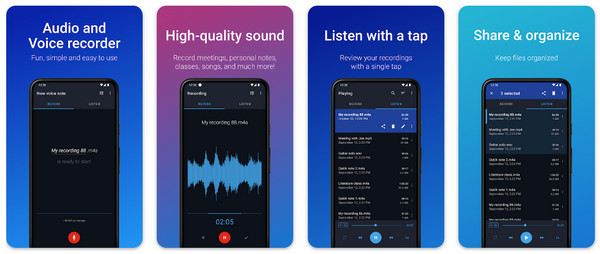
- Fordeler
- Støtt bakgrunnsopptak.
- Lydkvaliteten på opptakene er relativt høy, med god romslighet i opptaket.
- Ulemper
- Gratisversjonen har annonser.
- Å ta opp på en annen telefon enn en mobiltelefon og deretter overføre det til en mobiltelefon kan føre til filtap.
3. Google Voice
Har en innebygd opptaksfunksjon, men Google Voice brukes bare for innkommende anrop og er tilgjengelig for amerikanske brukere. Selv om denne appen for opptak av telefonsamtaler har begrenset funksjonalitet, er den helt gratis og problemfritt integrert med Googles økosystem.
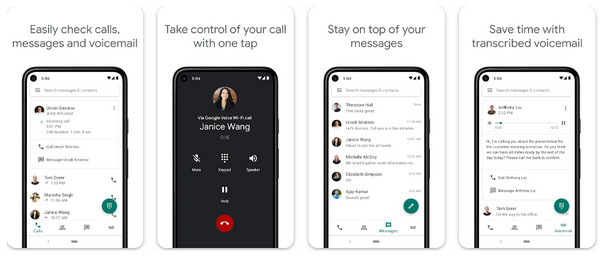
- Fordeler
- Globale samtaler er tilgjengelige, og samtalekvaliteten er relativt høy.
- Tilby transkripsjon av talemeldinger og spamfiltrering.
- Ta opp innkommende anrop ved å trykke på "4".
- Ulemper
- Feil kan føre til at forbindelsen henger seg opp automatisk.
- Varigheten er begrenset til 3 timer.
- Ring Chat og Ring Chat Dialer kreves for å ta opp.
4. TapeACall
TapeACall bruker her et 3-veis all-in-one-system, likt iOS-versjonen, som lar deg ta opp både innkommende og utgående samtaler. Ved å bruke dette samtaleopptaksprogrammet kan du sikre sikker lagring og lyd av høy kvalitet uten å bekymre deg for kompatibilitetsproblemer.
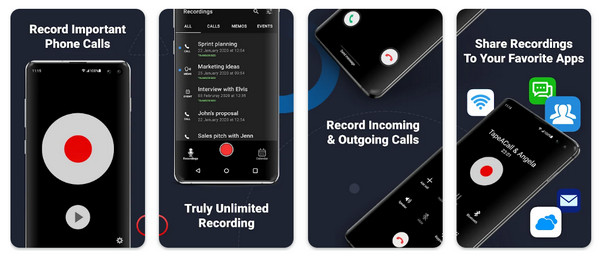
- Fordeler
- Opptak kan nås via push-varsling umiddelbart etter at du har lagt på.
- Tilby et alternativ for skylagring.
- Ulemper
- Krev igangsetting av en treveis samtale for å ta opp.
- Noen applikasjoner har bakgrunnsstøy.
- Forhåndsinnspillingstrinnene er kompliserte.
5. Cube ACR-samtaleopptaker
Den siste appen for samtaleopptak til Android er Cube ACR Call Recorder, et av de kraftigste og mest fleksible verktøyene i dag. Den støtter ikke bare vanlige telefonsamtaler, men også VoIP-plattformer, inkludert WhatsApp, Zoom, Telegram og andre. I tillegg tilbyr premiumversjonen smarte opptaksfiltre og skybasert sikkerhetskopiering, noe som gjør den til et toppvalg for profesjonelle brukere.
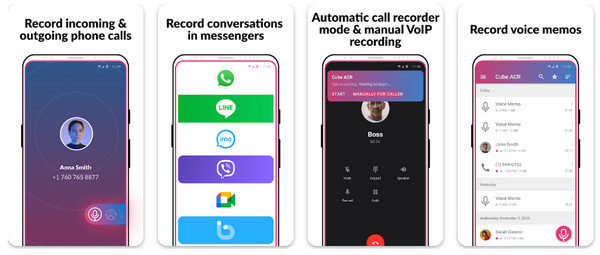
- Fordeler
- Tilbyr opptak av høy kvalitet uten reklame.
- Effektiv opptak, inkludert visuelle samtaler, støttes.
- Ulemper
- Noen apper kan ikke ta opp den andre personens stemme.
- Kompatibilitetsproblemer med spesifikke rotfestede enheter.
Beste måten å ta opp video- og lydsamtaler på skrivebordet
Enten du gjennomfører et intervju, lagrer nettmøter eller tar igjen det tapte via videosamtaler, kan programvare med mulighet for å ta opp video og lyd være nyttig. Etter å ha lært om apper for samtaleopptak for mobil, bli kjent med et av de mest pålitelige og brukervennlige valgene i dag for datamaskin, AnyRec Screen RecorderAnyRec Screen Recorder fungerer med både Windows og Mac, og lar deg ta opp video og lyd i høy kvalitet fra alle plattformer, inkludert Zoom, Skype, Teams og mer. Den tar opp systemlyd, mikrofoninngang, webkamera og skjerm samtidig uten at det går på bekostning av kvaliteten. Den inkluderer også verktøy som sanntidstegning og eksport i flere formater. Uansett om du er en profesjonell eller vanlig bruker, er grensesnittet intuitivt, og det veileder deg gjennom hvert trinn.

Ta enkelt bilde av hele skjermen, et bestemt vindu eller et hvilket som helst område av skjermen.
Rene opptak uten tekstmerking, perfekt for profesjonell bruk.
Eksporter samtaleopptak i MP4, MOV, MP3, AAC og andre formater.
Tilpassbare utgangsinnstillinger (oppløsning, bildefrekvens osv.) etter dine behov.
Sikker nedlasting
Sikker nedlasting
Trinn 1. Start med å starte AnyRec Screen Recorder. Velg «Videoopptaker»-modus for å ta opp videosamtaler. Du kan enten velge «Full» for hele skjermen eller «Tilpasset» for å velge et område eller appvindu å fokusere på.

Før du trykker på opptak, kan du klikke på «Innstillinger» og gå til «Utdata», hvor du kan justere innstillinger som oppløsning, bildefrekvens og format for å få opptakene dine til å se akkurat ut slik du ønsker.

Steg 2. Velg deretter en lydfil. Slå på «Systemlyd» for å fange opp stemmene fra direkte videosamtale seg selv. For å legge til stemmen din i samtalen, slå også på "Mikrofonen". Juster begge volumene slik at begge sider er tydelige.
Trinn 3. Når du er klar, klikker du på «REC»-knappen for å starte. Bruk kontrollpanelet underveis til å kontrollere opptak, tegning og skjermbilder.

Trinn 4. Når samtalen er ferdig, klikker du på «Stopp»-knappen. Et forhåndsvisningsvindu er tilgjengelig der du kan se gjennom alt innholdet du har tatt opp. Hvis det er pinlig stillhet, kan du klippe den ut. Senere klikker du bare på «Lagre»-knappen for å forberede videoen.

Konklusjon
Å velge riktig app for samtaleopptak kan forbedre produktiviteten din betydelig, enten du vil lagre meningsfulle samtaler eller opprettholde nøyaktige opptak for jobb. Med disse alternativene for Android og iOS vil det være enkelt å gjøre det. For de som foretrekker å håndtere video- og lydsamtaler på en datamaskin, AnyRec Screen Recorder er den beste følgesvennen, slik at du kan ta opp alt med letthet og høy kvalitet. Husk å sjekke lokale lover angående samtaleopptak for å sikre at du overholder dem. Lykke til med opptaket!
Sikker nedlasting
Sikker nedlasting
